Propojení s oXyShop
Využíváte-li eshop na systému oXyShop, v následujícím návodu Vám krok po kroku popíšeme, jak si Pixel snadno nasadíte během pár minut.
Kde Pixel kód najdete?
V aplikaci Notifikuj v sekci Instalace Pixelu:
![]()
Postup nasazení Pixelu přes oXyShop:
Nejprve zamiřte do administrace Vašeho webu a v levém postranním menu klikněte na sekci Pro zákazníky:
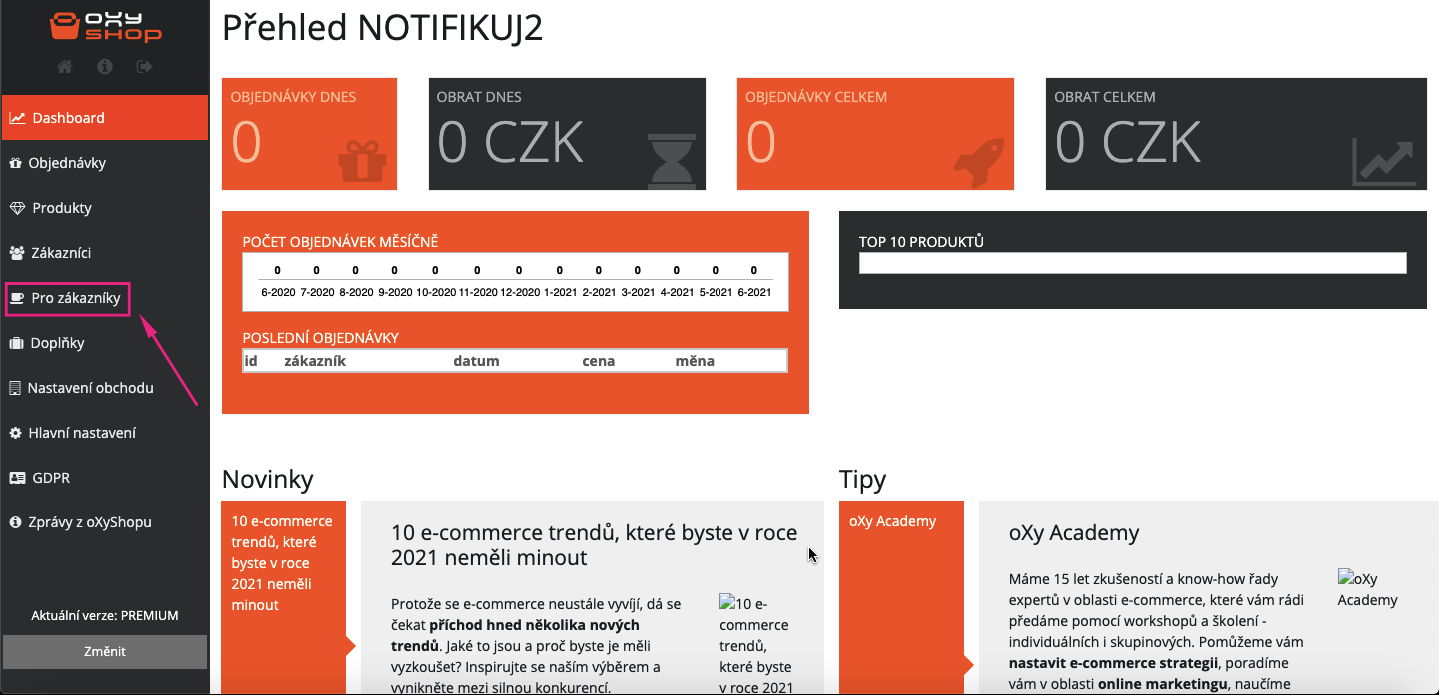
Zobrazí se kontextové menu, ve kterém vyberte položku CMS stránky:
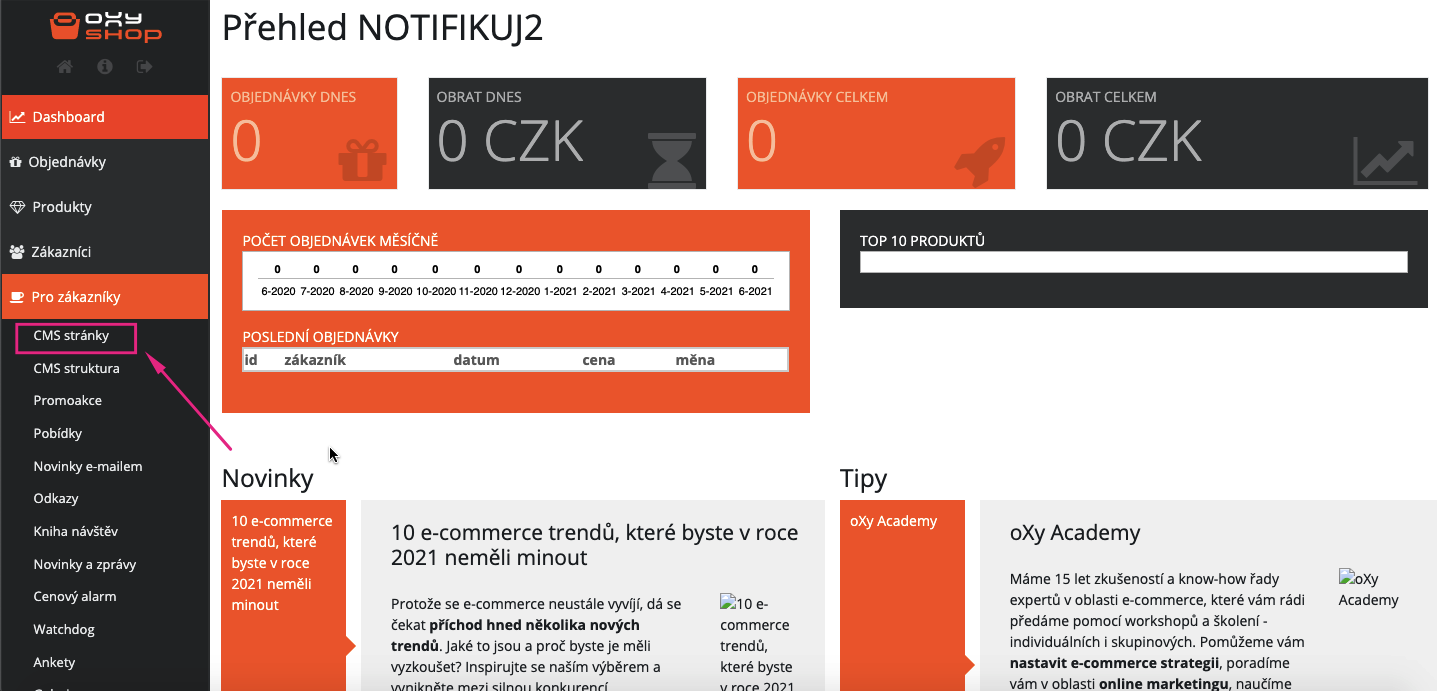
V horním menu vyberte položku Standardní patička. V pravém okně s obsahem patičky klikněte na tlačítko Zdroj, aby se Vám zobrazil zdrojový kód patičky. Do zdrojového kódu patičky poté vložte zkopírovaný Pixel kód z aplikace Notifikuj. Nakonec změny uložte tlačítkem Uložit ve spodní části stránky:
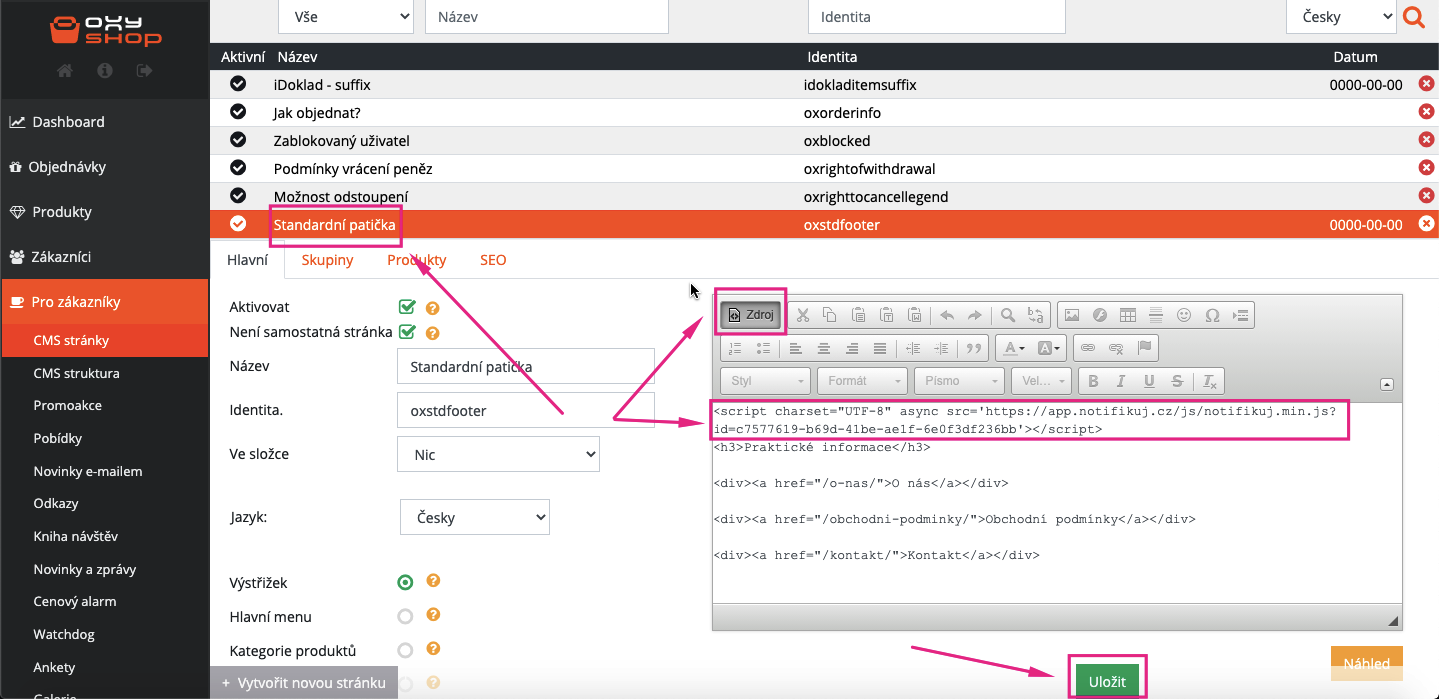
Správné nasazení Pixelu ověříte zpět v aplikaci Notifikuj v sekci Instalace Pixelu. Proveďte první návštěvu Vašeho webu a jestliže je Pixel nasazen správně, zobrazí se informace o zachycené doméně a zpráva, že jsme zachytili první data na Vašem webu.
![]()
Vše běží tak, jak má? Paráda. Pokračujte k nastavení Vaší první Notifikuj kampaně.
To pro Vás bude hračka a za pár minut se už budou notifikace zobrazovat i na Vašem webu.
URL pro spárování notifikací posledních objednávek je "doména/kosik/dodaci-udaje".
Pro nastavení cílové URL pro A/B testy použijte URL "doména/číslo/objednavka/odeslano?"